Что делать, когда забыли графический ключ на Android
Мы регулярно пользуемся блокировкой дисплея в своих смартфонах - это является гарантией хорошей защиты от непредвиденных нажатий или же внимания посторонних людей. В настройках устройства можно самому выбирать тип защиты дисплея. К таким разновидностям можно отнести: графический ключ, PIN-код или отпечаток пальца. Для обеспечения безопасности сохраненных данных очень важно установить сложный пароль, чтобы его было невозможно подобрать, но и немаловажным фактором является его простое запоминание самим владельцем. Скорее всего кто-то из вас встречался с такой ситуацией, когда графический ключ “выпал из головы”. Сегодня мы разберем ситуацию, когда пароль от Андроид смартфона был утерян.
![Ошибка ввода графического пароля на Андроид]()
![Ошибка ввода пароля на Андроид]() Если вы попросту забыли защитный код, есть несколько методов чтобы его убрать. К примеру, откат устройства к заводскому состоянию настроек – не очень хороший способ, но все же он работает.
Если вы попросту забыли защитный код, есть несколько методов чтобы его убрать. К примеру, откат устройства к заводскому состоянию настроек – не очень хороший способ, но все же он работает.
Или проделайте следующие шаги:
Как обойти графический пароль
При таком способе сохранения данных, пользователь имеет не более пяти попыток разблокировки устройства. После всех попыток перед нами всплывет окно уведомления, в котором нас попросят повторить ввод пароля через тридцать секунд. Но как быть, если и через этот промежуток времени не получилось вспомнить нужную комбинацию.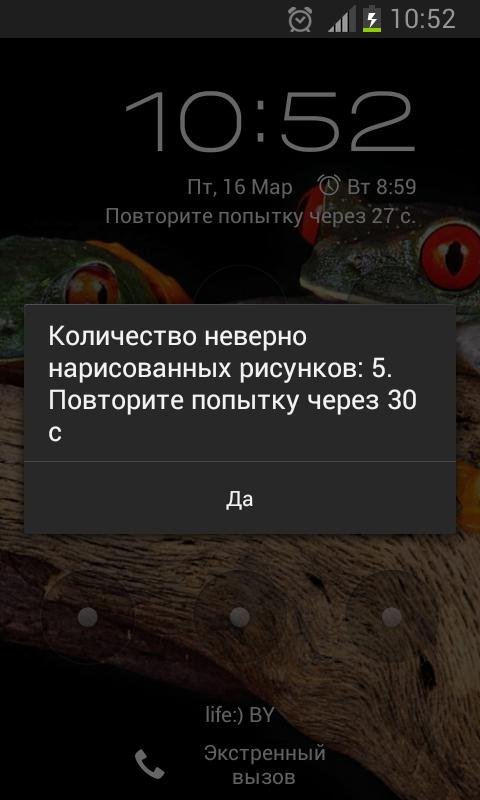
Через данные из аккаунта Google
- В нижней части экрана будет показана кнопка «Зaбыл графический ключ?», тапните по ней. Вы окажетесь в разделе «Снятие блокировки аккаунта».
![Разблокировка учетной записи на Андроид]()
- Для отключения блокировки введите логин или адрес почты Google.
- После этого наберите свой пароль, и нажмите на кнопку «Войти».
![Отключение блокировки экрана на Андроид]()
- Через некоторое время смартфон разблокируется и вы сможете выбрать новый вид блокировки устройства.
Как можно снять блокировку экрана Android: Видео
Через PIN-код
В том случае, если вы уже давно забыли собственные данные от Google аккаунта, имеется и другой метод. При установке такого формата защиты пользователь обязан подтвердить PIN-код резервной копии.- Введите нужный порядок символов и тапните по кнопке «Продолжить».
![Отключение блокировки экрана PIN-кодом на Андроид]()
- Подтвердите свой код и нажмите на кнопку «Ок».
- Внизу дисплея будет расположена кнопка с вопросом «Забыл графический ключ?», тапните по ней.
- Вы окажетесь в разделе «Снятие блокировки аккаунта».
- В строке ввода «PIN-код» введите желаемый код и тапните на кнопку «Ок».
- Теперь смартфон готов к работе – он полностью разблокирован, и вы будете знать, что нужно делать в следующий раз в такой ситуации.
Что такое цифровой пароль
Со следующим типом блокировки мы знакомы очень давно – это цифровой код. Давайте изучим ту ситуацию, при которой у пользователя Аndroid системы заблокировался мобильный аппарат, и он напрочь забыл пароль от него. При пяти неправильных попытках набора пароля, смартфон покажет сообщение об ограничении, и нам придётся ждать пол минуты до новой попытки.
Или проделайте следующие шаги:
- Зажмите и удерживайте клавишу блокировки, пока смартфон не выключится.
- Удерживайте комбинацию следующий: клавиш [Volume +] и [Volume -] и [Power]. К слову, данная комбинация может отличаться для вашего
- устройства, более подробную информацию вы можете найти на официальном сайте разработчика.
- Далее вы окажетесь в меню восстановления.
- Выберите строчку с названием «Wipe Data / Factory Reset»
- Подождите несколько секунд, после чего произойдет рестарт системы.
- Ваше устройство полностью разблокировано, приятной работы.
Что делать когда забыли графический ключ на Android: Видео
Смотрите также:

Расширенные настройки Wi-Fi на Android-устройствах
Настройки Wi-Fi на Android устройствах, а на сегодняшний день это самый широкий рынок мобильных
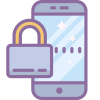
Как можно снять блокировку экрана Android
Смартфоны, управляемые Android-системой, обладают многоступенчатой формой защиты данных, хранящихся

Как сделать калибровку экрана на Android
Достаточно большое количество пользователей устройств с ОС Android встречается с некорректной

Что делать, если на Android не включается Wi-Fi
Система Android является самой широкоформатной системой, и огромное многообразие утилит для неё,

Отключение блокировки экрана на Android
Одно из основополагающих достоинств Android-системы – широкоформатная защита, манипулировать и
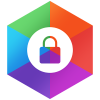
Hexlock App Lock & Photo Vault
Сразу нужно сказать, что Hexlock App Lock & Photo Vault – это широкоформатная программа по
Комментарии (0)



